お客さまへの大切なお知らせ:膨大なサポート情報を少しでも早くお客さまにお届けするため、本コンテンツの日本語版は人間の翻訳者を介さない自動翻訳で提供されております。正確な最新情報については本コンテンツの英語版をご覧ください。
ジャーニーレポートの作成
更新日時 2024年 4月 17日
以下の 製品でご利用いただけます(別途記載されている場合を除きます)。
|
|
|
|
ジャーニーアナリティクスでレポートを作成すれば、コンタクトがビジネスに与える影響を全て表示し、どのタッチポイントが集客に最も効果的かを知ることができます。
ジャーニーレポートは一連のステージである。各ステージでは、コンタクトや取引がジャーニーの次のステージに進むために完了しなければならないステップがあります。ジャーニーの全てのステージを完了したコンタクトや取引件数は、ジャーニーのコンバージョン率にカウントされます。
ジャーニーレポートを作成する際、2つのデータソースから選択することができます。コンタクト( Marketing Hub Enterpriseのみ)と取引( Sales Hub Enterpriseのみ)。
カスタマージャーニーレポートの一般的なステップとフィルターの詳細。
ジャーニーレポートを作成する際には、以下の制限が適用されます:
- 最大15のステージと最大15のユニークなステップを追加できる。例えば、15のステージを設定し、第1ステージ、第2ステージ、第3ステージに5つの異なるステップを含め、合計15のユニークなステップを設定することができる。
- 最大5年分のデータ、または最大2,000万件のユニークイベントを分析することができます。20,000,001件以上のイベントがあるレポートが設定されている場合、日付範囲のウィンドウは1か月に縮小されます。
ジャーニーレポートを作成する
- HubSpotアカウントにて、[レポートとデータ]>[レポート]の順に進みます。
- 右上の[レポートを作成]をクリックします。
- [レポートをゼロから作成]セクションで、[カスタマー ジャーニー レポート]を選択します。
- データソースを選択します。
- コンタクト(「Marketing Hub Enterprise」のみ):[コンタクト]を選択して、コンテンツから新しいコンタクトがどれくらい創出されたかを測定します。
- 取引(「Sales Hub Enterprise」のみ):[取引]を選択して、コンテンツから新しい取引機会がどれくらい創出されたかを測定します。
- Stepsをクリックし、左のパネルから中央のTimelineパネルにドラッグします。ステージにマウスポインターを合わせると、設定した期間内のイベント数の概算が表示されます。詳細カスタマージャーニーレポートの一般的なステップ .
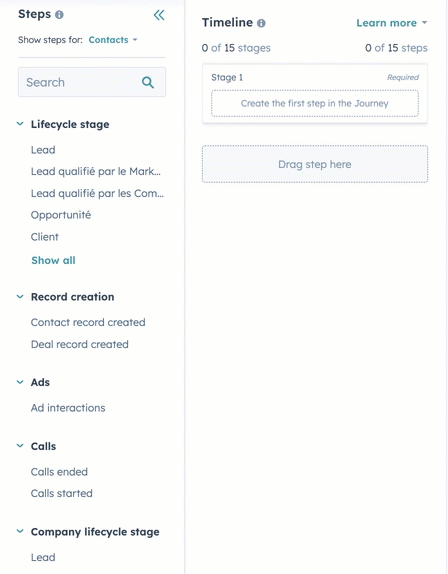
注:最大15ステージ、最大15ユニークステップを追加することができます。例えば、15のステージを設定し、第1ステージ、第2ステージ、第3ステージに5つの異なるステップを含め、合計15のユニークなステップを設定することができる。
- 選択したステップを絞り込むには2つの方法があります。選択したステップでフィルターが利用できる場合、あなたへの上位のおすすめができます:
- filter フィルターアイコンをクリックする。
- ドロップダウンメニューをクリックして、絞り込み条件をプロパティーを選択し、フィルターを構成して、適用をクリックする。
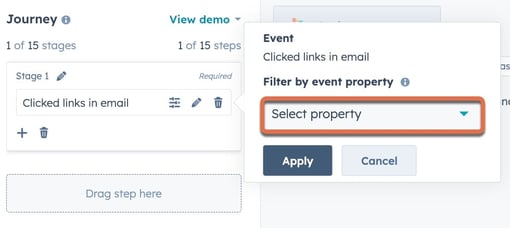
- プロパティのアイコンを分解します:
- ジャーニーのより詳細な分析を得るには、dynamicFilterプロパティー内訳の分類条件アイコンをクリックする。
- ドロップダウンメニューをクリックして、分解したいプロパティーを選択します。レポートを実行すると、2つのステージ間で最も一般的な経路が表示される。
- レポートに表示する結果の発信元番号を選択し、適用をクリックします。
詳細はこちら カスタマージャーニーレポートの一般的なフィルター。
注: キャンペーンフィルターは、広告、CTA、フォーム、マーケティングEメール、マーケティングイベント、ウェブページのカテゴリーにあるステップにのみ使用できます。
- ジャーニーレポートをさらに設定するには、ステージに複数のステップを追加したり、ステージをオプションにすることができます:
- ステージに複数のステップを追加するには、左パネルからステップをクリックし、ステージにドラッグします。これにより、ステージ内に別々のパスウェイが作成され、コンタクトまたは取引は、ステージを完了するためにいずれかのパスを完了することができます。各ステージに5ステップまで追加することができる。
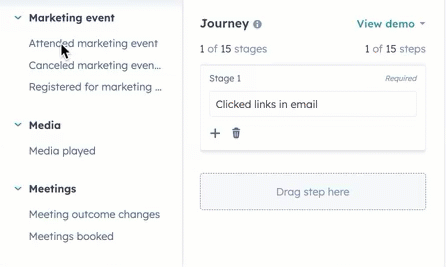
-
- ステージを任意にするには、ステップにマウスポインターを合わせ、「任意にする」を選択します。これにより、コンタクトや取引は特定のステージを通過しなくてもジャーニーを続けることができるようになります。最終ステージに到達したコンタクトまたは取引は、合計コンバージョン率に含まれます。第1段階と最終段階をオプションにすることはできない。
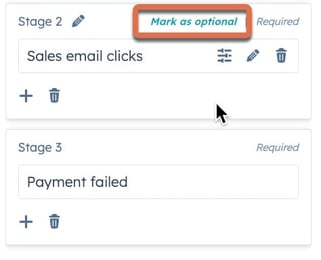
注:、ステージに複数のステップがある場合、レポートにはステージ内のコンタクト数や取引数の集計は表示されません。各ステップを完了した人数が表示されます。
- ステージの設定が完了したら、[レポートを実行]をクリックして、右側のパネルにデータを表示します。パネル上部のフィルターを使用して、データを絞り込むことができます。
- コンタクト(コンタクトデータソース):すべてのコンタクトを表示したり、コンタクトリストやプロパティーで絞り込みすることができます。
- 取引(取引データソース):全ての取引を表示、または取引リストやプロパティーで絞り込み。
- 日付範囲:アクティビティーが発生した日付です。StaticまたはRollingの日付範囲を選択できます。
注:、最大5年分のデータ、または最大2,000万件のユニークイベントを分析できます。レポートが20,000,001件以上のイベントで構成されている場合、日付範囲ウィンドウは1か月に縮小されます。
- 右上の[レポートを保存]をクリックします。レポートのアクセス権限を設定してから、[保存]をクリックします。
注:
- コンタクトや取引は、そのイベントが時系列的にステージの順序に従っている場合、のみ次のステージに表示されます。
- ジャーニーレポートでは、ジャーニーのパターン内でイベントを完了したコンタクトまたは取引の件数をカウントします。、ユニークイベントの合計数はカウントされません。
- 匿名訪問者を含めるオプションは、特定のステップにのみ適用できる。つまり、ジャーニーレポートで選択したステップによって、匿名化された訪問者が含まれるステップと含まれないステップがあります。
- 通話終了と通話開始のタッチポイントには、HubSpot内での通話のみが含まれ、連携している連携からの通話は含まれません。
- ジャーニー分析から静的リストを作成する場合、最大100,000のオブジェクトをリストに含めることができます。
ジャーニーレポートの例
以下に、ジャーニーレポートを使用して、どのページがあなたのビジネスにとって新規ミーティングを促進し、新規取引を作成しているかを見つける方法の例を示します。
- HubSpotアカウントにて、[レポートとデータ]>[レポート]の順に進みます。
- 右上の[レポートを作成]をクリックします。
- [レポートをゼロから作成]セクションで、[カスタマー ジャーニー レポート]を選択します。
- データソースとして「コンタクト」を選択する。
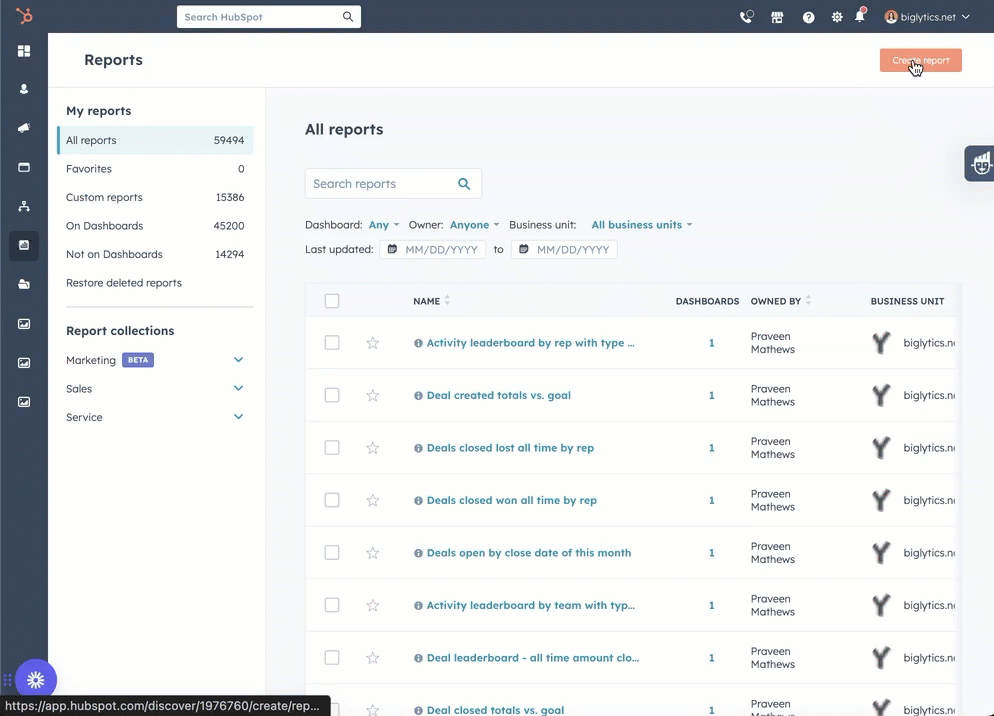
- 右のパネルで、チェックボックスを選択し、匿名訪問者を含める。
- 最初のステージでは、ステップ「ページが訪問された」をクリックし、中央のパネルにドラッグする。
- dynamicFilterプロパティーによる内訳の分類アイコンをクリックし、URL パスを選択する。これにより、訪問者があなたのウェブサイトのどこに向かっているかがわかります。[適用]をクリックします。
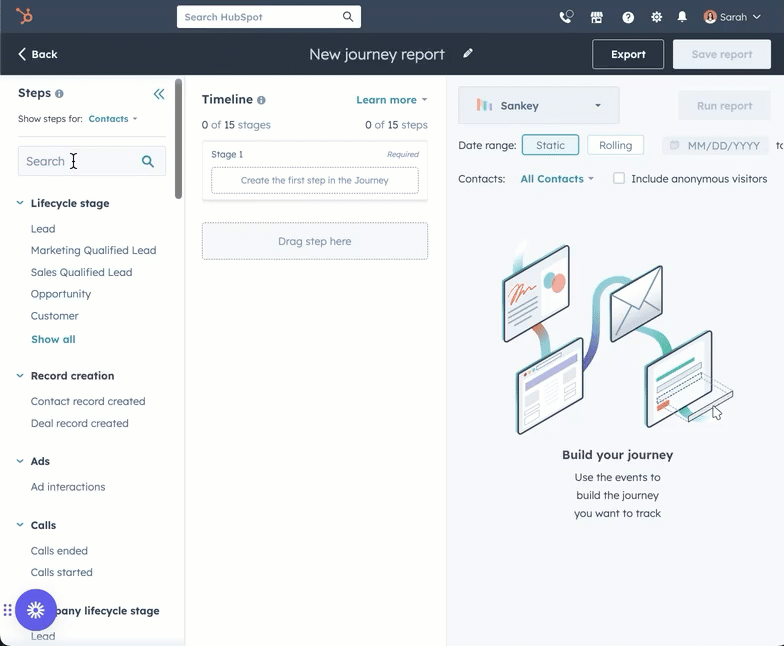
- 第2ステージでは、ステップフォーム送信をクリックし、中央のパネルにドラッグする。これにより、訪問者があなたのウェブサイトでフォームを送信しているかどうか、またどこで送信しているかを知ることができます。
- 第3ステージでは、ステップミーティング予約数をクリックし、センターパネルまでドラッグする。第2ステージはオプションとする。これにより、ウェブサイト訪問やウェブサイト上のフォームからのミーティング予約数が表示されます。
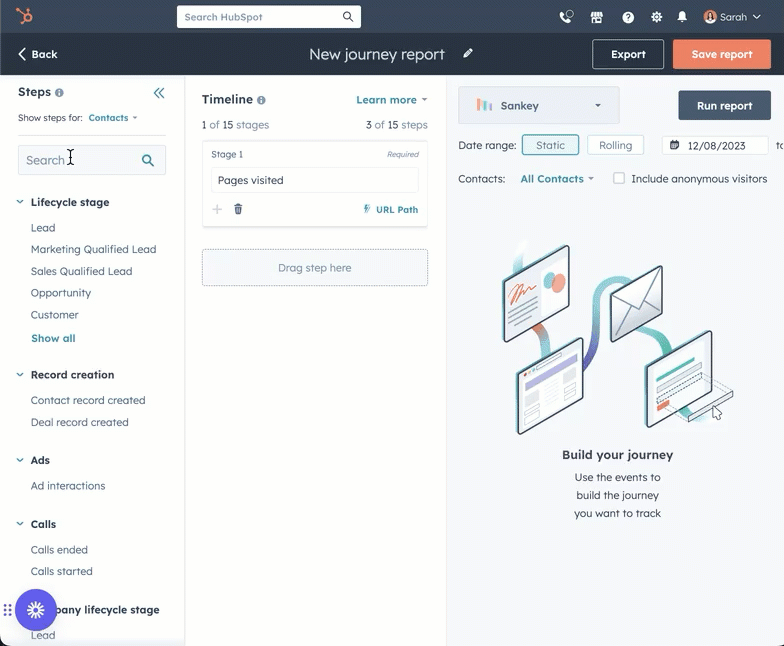
- 最終ステージでは、ステップ取引レコードをクリックし、センターパネルにドラッグする。これにより、ミーティングのうち何件が取引作成につながったかがわかる。
- 右上のレポート実行をクリックする。
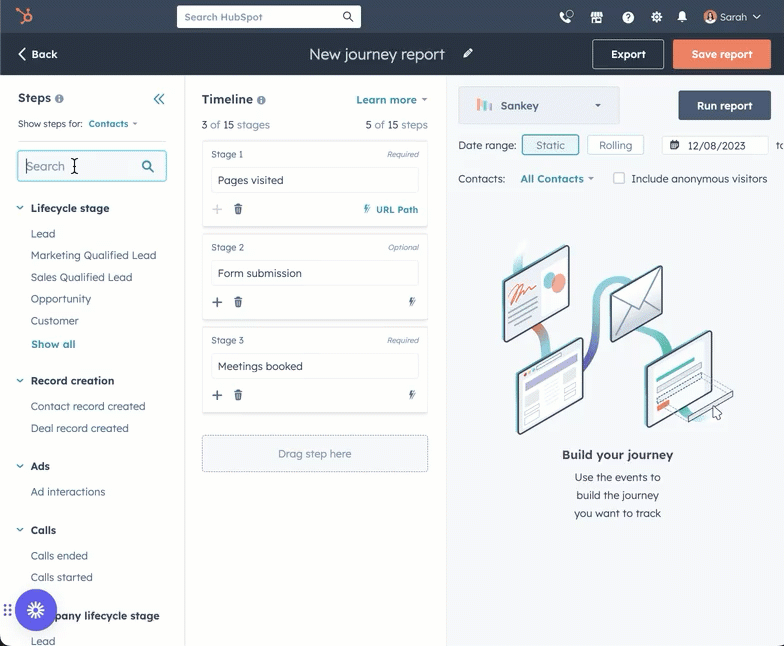
- 以下のレポートでは、コンバージョン率、累積コンバージョン、ジャーニーを完了するまでの平均時間、平均ステップ間時間を表示できます。
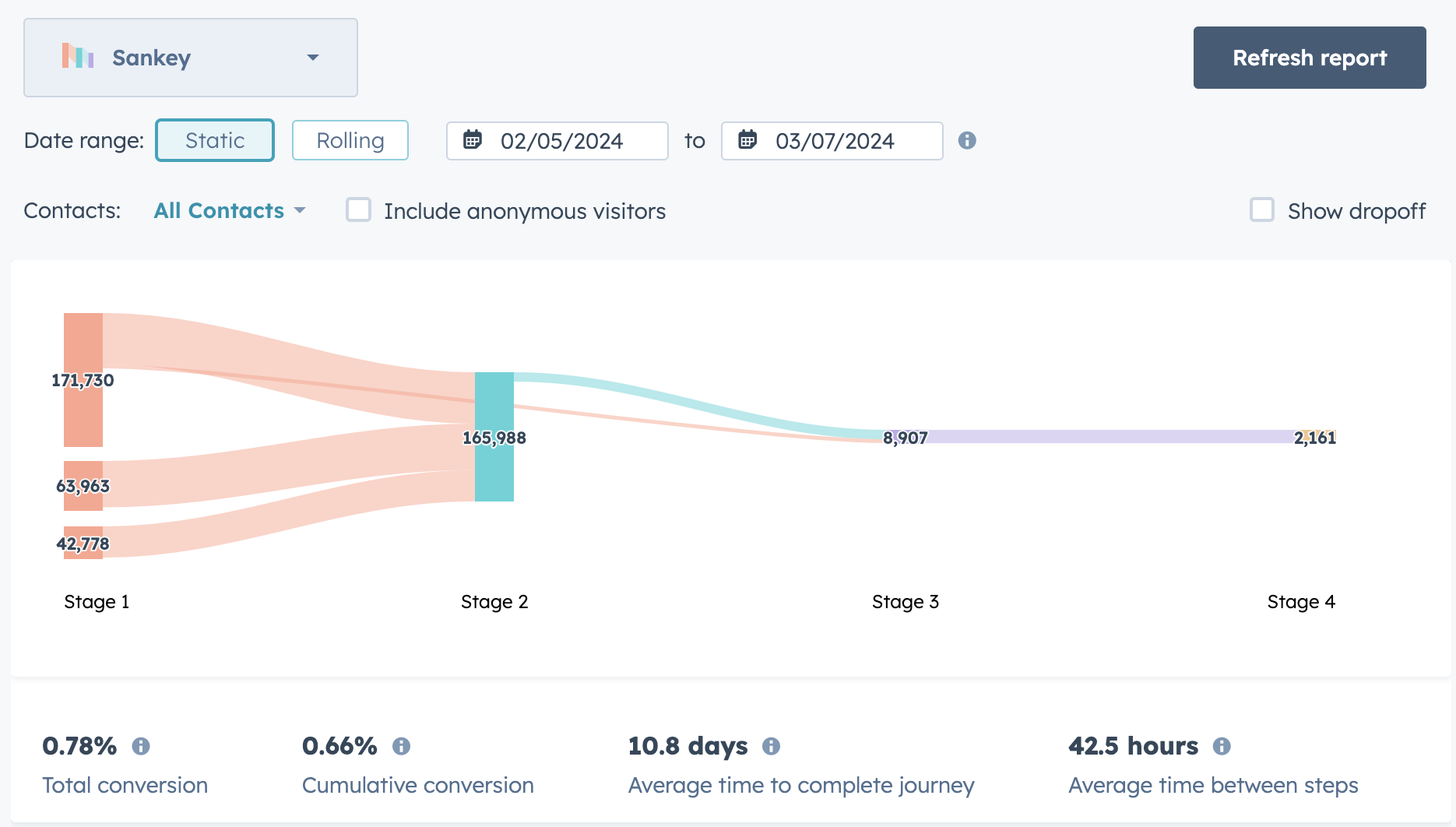
Reports
貴重なご意見をありがとうございました。
こちらのフォームではドキュメントに関するご意見をご提供ください。HubSpotがご提供しているヘルプはこちらでご確認ください。
